作者:
Robert Simon
创建日期:
19 六月 2021
更新日期:
1 七月 2024

内容
本文介绍了如何使用Windows计算机记录设备中的音频和外部音频。您可以使用Audacity之类的免费应用来捕获来自计算机的音频,例如您喜欢的音乐和视频应用中的声音。如果要使用计算机的麦克风进行录制,则可以使用所有Windows版本中提供的“录音机”应用程序。如果您想对各种歌曲进行高级录音(例如您的乐队或音乐项目),请学习如何使用Audacity录制歌曲。
脚步
方法1之2:使用Audacity录制来自计算机的声音
,导入 大胆 然后点击 大胆 在搜索结果中。

停止录制。 这是Audacity窗口左上角附近的按钮。
绿色显示在Audacity窗口的顶部。录音将通过计算机的扬声器或计算机的耳机播放。
然后选择

设定- 单击系统。
- 单击声音(米声音)。
- 在右窗格的“选择输入设备”菜单中选择麦克风。
- 在右窗格中的“测试您的麦克风”行下方找到节奏条。
- 对着麦克风讲话。如果您说话时节奏条移动,则说明正在通过麦克风检测到声音。
- 如果节奏条仍然不动,您将单击“设备属性”并尝试增加音量。如果仍然遇到问题,请参阅如何将麦克风连接到计算机。

在屏幕的左下角。
进口 录音机. 这将在您的计算机上找到录音机。这是Windows 10上的免费应用程序。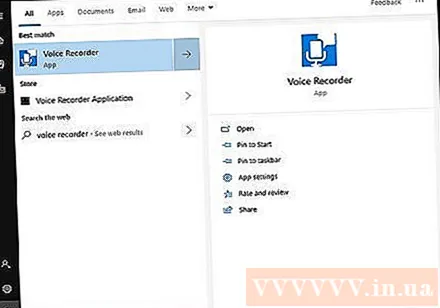
请点击 录音机 在搜索结果中。 应用程序麦克风图标通常显示在结果上方。单击后,录音机应用程序将立即显示在屏幕上。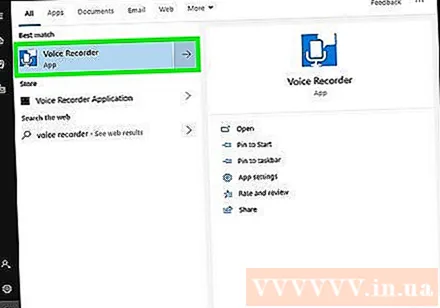
单击蓝色和白色的麦克风图标开始录音。 此选项在应用程序屏幕的左下角。录音机程序将从麦克风开始录音。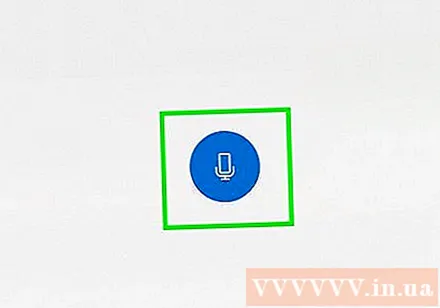
- 如果要录制语音,请对着麦克风讲话。
单击蓝色和白色框以停止录制。 这是窗口中间的按钮。这将保存录音并返回到“录音机”主屏幕。
- 录音将保存在文件夹中 录音 在 文件资料 默认。
单击录音日期以收听录音。 您的录音将显示在左窗格中,而最新的录音将显示在上方。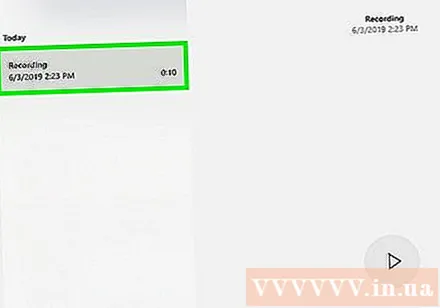
- 要更改文件名,请在左窗格中右键单击它,然后选择“重命名”。
- 要与他人共享您的录音,只需右键单击该文件,然后选择共享。这使您可以选择共享的应用程序。



